炫彩夺目的光影涂鸦
来源:活力盒子(本文仅为提供更多信息)
还是photoshop光线教学 最终效果如下图:

第一步:
我们找到下面这张照片:
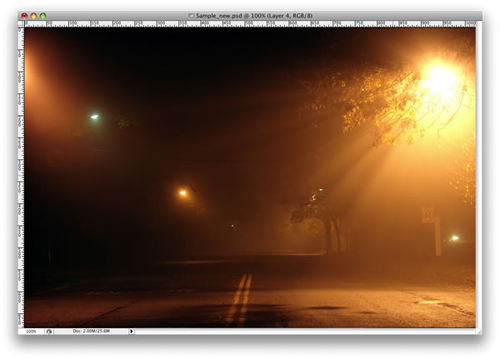
第二步:
再找到下面这样人行路灯的照片:
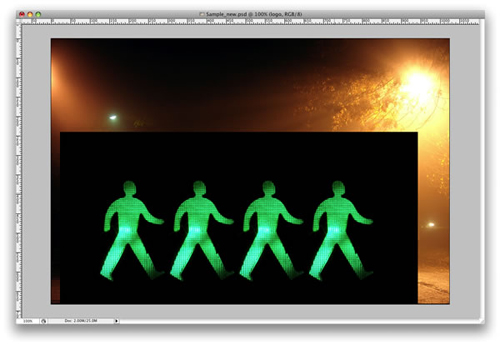
#p#e#
第三步:
用钢笔工具把其中的一个人物勾画下来:
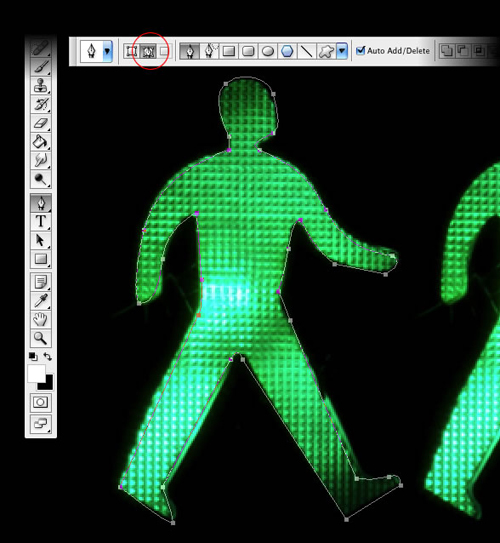
#p#e#
第四步:
按F5来设置笔刷相关数值 参考如下:
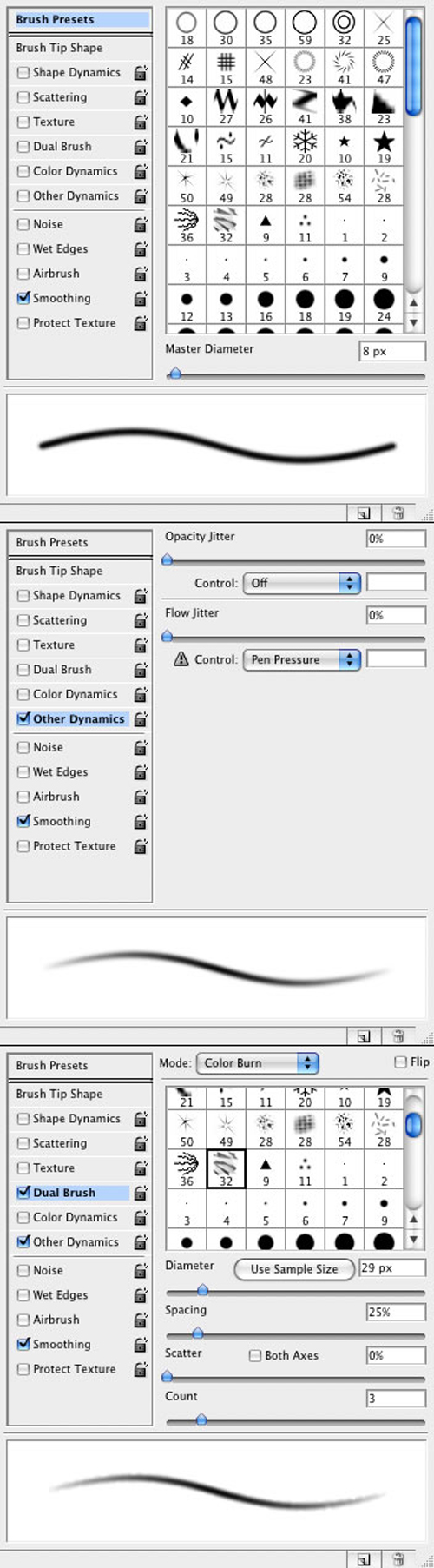
#p#e#
第五步:
在图层里新建一个组 命名为lights(灯光) 在这个组里新建一层 命名为dude 并选择他 因为我们要在这里工作 : ) 如下图:
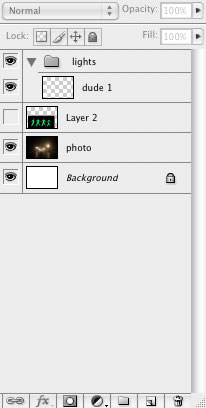
#p#e#
第六步:
选择刚才的路径 用钢笔在路径上点右键 执行描边路径 设置大家自己看着来 各种数值都随便试试 对自己有好处的 然后执行滤镜—模糊—高斯模糊 数值设到1.6px左右.
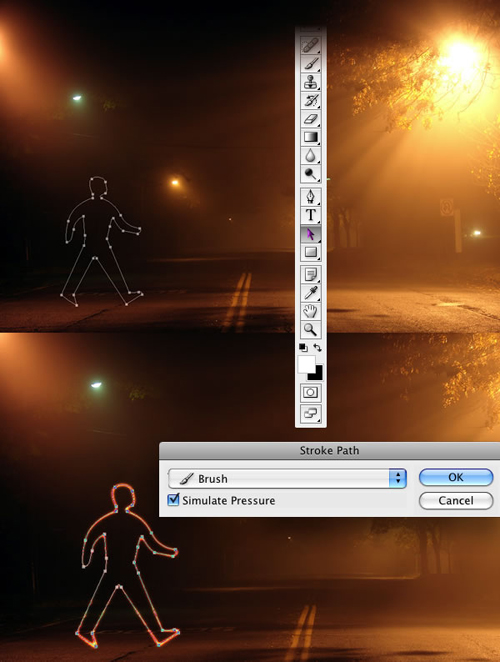
#p#e#
第七步:
重复dude层3次:
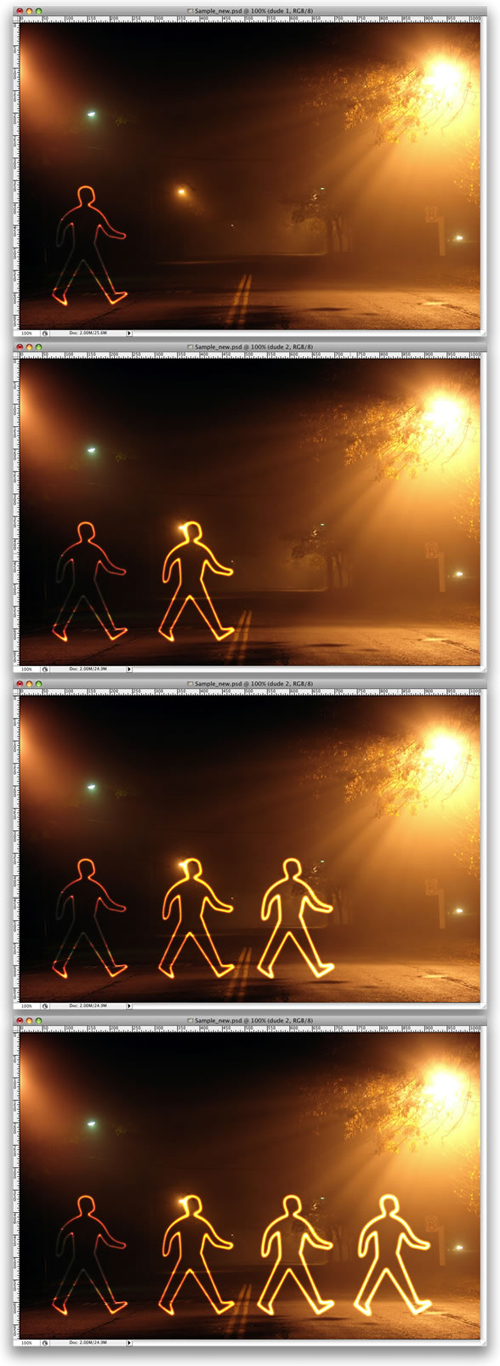
#p#e#
第八步:
用矩形工具(快捷键U) 画个矩形 多整几个出来 如下图:

#p#e#
第九步:
在刚才建立的lights(灯光)组中新建一层 然后重复做步骤6描边路径 使其也具有发光效果 接着执行变换扭曲(变换应该不难吧) 最后样子怎么说也要看起来象个人行横道吧 如下图:
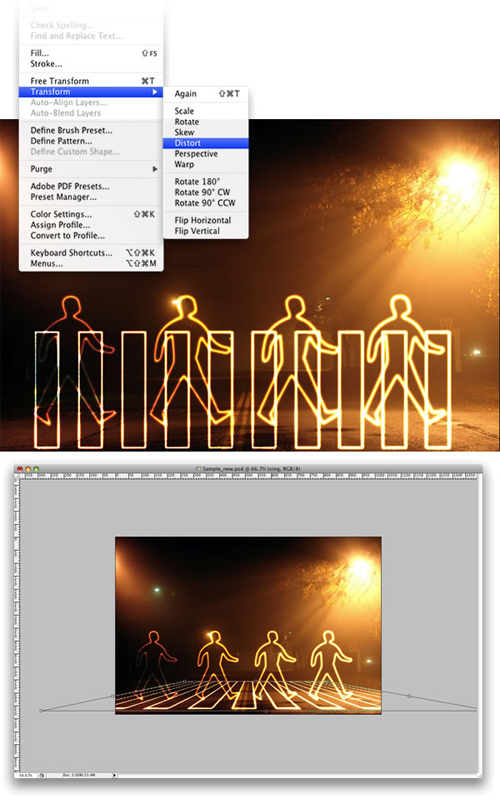
OK! 这就完啦:) 剩下的大家可以自己修改一些小的地方 使其看起来更自然 最终效果就如下咯:

本文仅为提供更多信息,不代表火星时代同意其观点或描述,如需转载请注明出处。
上一篇 五彩线条背景的立体字
下一篇 《龙跃》创作过程详解(上)
热门课程
专业讲师指导 快速摆脱技能困惑相关文章
多种教程 总有一个适合自己专业问题咨询
你担心的问题,火星帮你解答-
为给新片造势,迪士尼这次豁出去了,拿出压箱底的一众经典IP,开启了梦幻联动朱迪和尼克奉命潜入偏远地带卧底调查 截至11月24日......
-
此前Q2问答环节,邹涛曾将《解限机》首发失利归结于“商业化保守”和“灰产猖獗”,导致预想设计与实际游玩效果偏差大,且表示该游戏......
-
2025 Google Play年度游戏颁奖:洞察移动游戏新趋势
玩家无需四处收集实体卡,轻点屏幕就能开启惊喜开包之旅,享受收集与对战乐趣库洛游戏的《鸣潮》斩获“最佳持续运营游戏”大奖,这不仅......
-
说明:文中所有的配图均来源于网络 在人们的常规认知里,游戏引擎领域的两大巨头似乎更倾向于在各自赛道上激烈竞争,然而,只要时间足......
-
在行政服务优化层面,办法提出压缩国产网络游戏审核周期,在朝阳、海淀等重点区将审批纳入综合窗口;完善版权服务机制,将游戏素材著作......
-
未毕业先就业、组团入职、扎堆拿offer...这种好事,再多来一打!
众所周知,火星有完善的就业推荐服务图为火星校园招聘会现场对火星同学们来说,金三银四、金九银十并不是找工作的唯一良机火星时代教育......

 火星网校
火星网校
















